Linux小白10分钟快速入门教程 |
您所在的位置:网站首页 › linux快速入门韦玮 › Linux小白10分钟快速入门教程 |
Linux小白10分钟快速入门教程
|
1 基础知识
应用领域:服务器使用。 linux启动:Linux系统的启动过程可以分为5个阶段: 内核的引导。当计算机打开电源后,首先是BIOS开机自检,按照BIOS中设置的启动设备(通常是硬盘)来启动。操作系统接管硬件以后,首先读入 /boot 目录下的内核文件。运行 init。init 进程是系统所有进程的起点,你可以把它比拟成系统所有进程的老祖宗,没有这个进程,系统中任何进程都不会启动。init 程序首先是需要读取配置文件 /etc/inittab。/boot /init 进程系统初始化。在init的配置文件中有这么一行: si::sysinit:/etc/rc.d/rc.sysinit 它调用执行/etc/rc.d/rc.sysinit,而rc.sysinit是一个bash shell的脚本,它主要是完成一些系统初始化的工作,rc.sysinit是每一个运行级别都要首先运行的重要脚本。建立终端 。rc执行完毕后,返回init。这时基本系统环境已经设置好了,各种守护进程也已经启动了。用户登录系统。命令行登录、ssh登录、图形界面登录。运行级别: 运行级别0:系统停机状态,系统默认运行级别不能设为0,否则不能正常启动运行级别1:单用户工作状态,root权限,用于系统维护,禁止远程登陆运行级别2:多用户状态(没有NFS)运行级别3:完全的多用户状态(有NFS),登陆后进入控制台命令行模式运行级别4:系统未使用,保留运行级别5:X11控制台,登陆后进入图形GUI模式运行级别6:系统正常关闭并重启,默认运行级别不能设为6,否则不能正常启动窗口切换:默认登录就是第一个窗口,也就是tty1,这个六个窗口分别为tty1,tty2 … tty6,你可以按下Ctrl + Alt + F1 ~ F6 来切换它们。当你进入命令窗口界面后再返回图形界面只要按下Ctrl + Alt + F7 就回来了。 Linux关机:正确的关机流程为:sync > shutdown > reboot > halt sync 将数据由内存同步到硬盘中。 shutdown –h now 立马关机 shutdown –h 20:25 系统会在今天20:25关机 shutdown –h +10 十分钟后关机 shutdown –r now 系统立马重启 shutdown –r +10 系统十分钟后重启 reboot 就是重启,等同于 shutdown –r now halt 关闭系统,等同于shutdown –h now 和 poweroff Linux 忘记密码:进入单用户模式更改一下root密码即可。远程登陆:Linux系统中是通过ssh服务实现的远程登录功能,默认ssh服务端口号为 22。Window系统上 Linux 远程登录客户端有SecureCRT, Putty, SSH Secure Shell等,本文以Putty为例来登录远程服务器。putty下载地址:http://www.putty.org/ 2 Linux 系统目录结构登录系统后,在当前命令窗口下输入命令ls / /bin:目录存放着最经常使用的命令。/boot:这里存放的是启动Linux时使用的一些核心文件,包括一些连接文件以及镜像文件。/dev :dev是Device(设备)的缩写, 该目录下存放的是Linux的外部设备,在Linux中访问设备的方式和访问文件的方式是相同的。/etc:存放所有的系统管理所需要的配置文件和子目录。/home:用户的主目录,在Linux中,每个用户都有一个自己的目录,一般该目录名是以用户的账号命名的。/lib:这个目录里存放着系统最基本的动态连接共享库,其作用类似于Windows里的DLL文件。几乎所有的应用程序都需要用到这些共享库。/media:linux系统会自动识别一些设备,例如U盘、光驱等等,当识别后,linux会把识别的设备挂载到这个目录下。/mnt:系统提供该目录是为了让用户临时挂载别的文件系统的,我们可以将光驱挂载在/mnt/上,然后进入该目录就可以查看光驱里的内容了。/opt: 这是给主机额外安装软件所摆放的目录。比如你安装一个ORACLE数据库则就可以放到这个目录下。默认是空的。/proc:这个目录是一个虚拟的目录,它是系统内存的映射,我们可以通过直接访问这个目录来获取系统信息。/root:该目录为系统管理员,也称作超级权限者的用户主目录。/sbin:s就是Super User的意思,这里存放的是系统管理员使用的系统管理程序。/selinux: 这个目录是Redhat/CentOS所特有的目录,Selinux是一个安全机制,类似于windows的防火墙,但是这套机制比较复杂,这个目录就是存放selinux相关的文件的。/srv: 该目录存放一些服务启动之后需要提取的数据。/sys:该目录下安装了2.6内核中新出现的一个文件系统 sysfs 。sysfs文件系统集成了下面3种文件系统的信息:针对进程信息的proc文件系统、针对设备的devfs文件系统以及针对伪终端的devpts文件系统。/tmp:这个目录是用来存放一些临时文件的。/usr: 这是一个非常重要的目录,用户的很多应用程序和文件都放在这个目录下,类似于windows下的program files目录。/usr/bin:系统用户使用的应用程序。/usr/sbin:超级用户使用的比较高级的管理程序和系统守护程序。/usr/src:内核源代码默认的放置目录。/var:这个目录中存放着在不断扩充着的东西,我们习惯将那些经常被修改的目录放在这个目录下。包括各种日志文件。/run:是一个临时文件系统,存储系统启动以来的信息。当系统重启时,这个目录下的文件应该被删掉或清除。如果你的系统上有 /var/run 目录,应该让它指向 run。 3 文件操作 3.1 文件基本操作在Linux中第一个字符代表这个文件是目录、文件或链接文件等等。 当为[ d ]则是目录;当为[ - ]则是文件;若是[ l ]则表示为链接文档(link file);若是[ b ]则表示为装置文件里面的可供储存的接口设备(可随机存取装置);若是[ c ]则表示为装置文件里面的串行端口设备,例如键盘、鼠标(一次性读取装置)。 [root@www /]# ls -l total 64 dr-xr-xr-x 2 root root 4096 Dec 14 2012 bin dr-xr-xr-x 4 root root 4096 Apr 19 2012 boot ……
进入 /root 目录(~)将install.log的拥有者改为bin这个账号: [root@www ~] cd ~ [root@www ~]# chown bin install.log [root@www ~]# ls -l -rw-r--r-- 1 bin users 68495 Jun 25 08:53 install.log将install.log的拥有者与群组改回为root: [root@www ~]# chown root:root install.log [root@www ~]# ls -l -rw-r--r-- 1 root root 68495 Jun 25 08:53 install.log chmod:更改文件9个属性 Linux文件属性有两种设置方法,一种是数字,一种是符号。Linux文件的基本权限就有九个,分别是owner/group/others三种身份各有自己的read/write/execute权限。各权限的分数对照表如下:r:4,w:2,x:1 每种身份(owner/group/others)各自的三个权限(r/w/x)分数是需要累加的,例如当权限为: [-rwxrwx—-] 分数则是: owner = rwx = 4+2+1 = 7group = rwx = 4+2+1 = 7others= —- = 0+0+0 = 0所以等一下我们设定权限的变更时,该文件的权限数字就是770啦!变更权限的指令chmod的语法是这样的:xyz : 就是刚刚提到的数字类型的权限属性,为 rwx 属性数值的相加。 chmod [-R] xyz 文件或目录举例来说,如果要将.bashrc这个文件所有的权限都设定启用,那么命令如下: [root@www ~]# ls -al .bashrc -rw-r--r-- 1 root root 395 Jul 4 11:45 .bashrc [root@www ~]# chmod 777 .bashrc [root@www ~]# ls -al .bashrc -rwxrwxrwx 1 root root 395 Jul 4 11:45 .bashrc那如果要将权限变成 -rwxr-xr-- 呢?那么权限的分数就成为 [4+2+1][4+0+1][4+0+0]=754。 3.3 处理目录的常用命令 ls: 列出目录 cd:切换目录pwd:显示目前的目录mkdir:创建一个新的目录 cd:切换目录pwd:显示目前的目录mkdir:创建一个新的目录  rmdir:删除一个空的目录 rmdir:删除一个空的目录  cp: 复制文件或目录 cp: 复制文件或目录 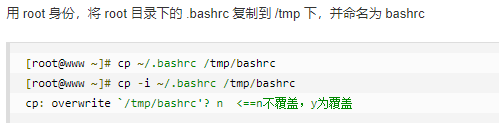 rm: 移除文件或目录mv: 移动文件与目录,或修改文件与目录的名称 rm: 移除文件或目录mv: 移动文件与目录,或修改文件与目录的名称  3.4 文件内容查看
cat 由第一行开始显示文件内容
3.4 文件内容查看
cat 由第一行开始显示文件内容  tac 从最后一行开始显示,可以看出 tac 是 cat 的倒着写!nl 显示的时候,顺道输出行号! tac 从最后一行开始显示,可以看出 tac 是 cat 的倒着写!nl 显示的时候,顺道输出行号!  more 一页一页的显示文件内容 more 一页一页的显示文件内容  less 与 more 类似,但是比 more 更好的是,该命令可以往前翻页! less 与 more 类似,但是比 more 更好的是,该命令可以往前翻页!  head 只看头几行 head 只看头几行  tail 只看末尾几行 tail 只看末尾几行  4 用户和用户组
4 用户和用户组
实现用户账号的管理,要完成的工作主要有如下几个方面: 用户账号的添加、删除与修改。 # useradd –d /usr/sam -m sam
# useradd –d /usr/sam -m sam
 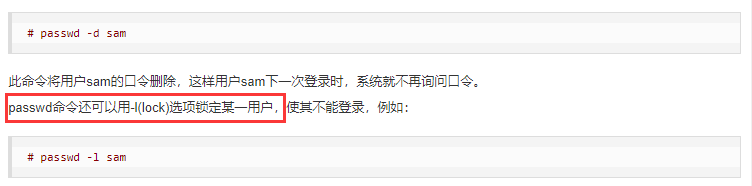 用户组的管理。用户组的管理涉及用户组的添加、删除和修改。组的增加、删除和修改实际上就是对/etc/group文件的更新。 用户组的管理。用户组的管理涉及用户组的添加、删除和修改。组的增加、删除和修改实际上就是对/etc/group文件的更新。  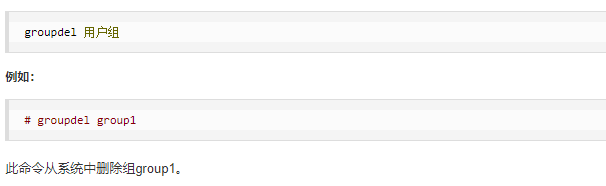  5 磁盘管理
5 磁盘管理
Linux磁盘管理好坏直接关系到整个系统的性能问题。Linux磁盘管理常用三个命令为df、du和fdisk。 df:列出文件系统的整体磁盘使用量,可以利用该命令来获取硬盘被占用了多少空间,目前还剩下多少空间等信息。  du:检查磁盘空间使用量,Linux du命令是对文件和目录磁盘使用的空间的查看。 du:检查磁盘空间使用量,Linux du命令是对文件和目录磁盘使用的空间的查看。   fdisk:用于磁盘分区 fdisk:用于磁盘分区 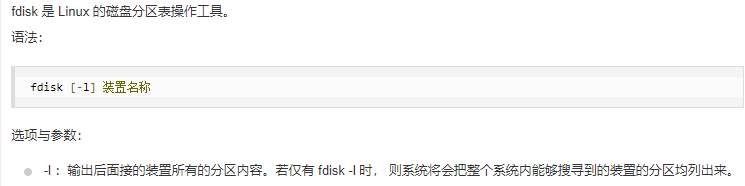 列出所有分区信息:fdisk -l
6 vim编辑器 列出所有分区信息:fdisk -l
6 vim编辑器
Vim是从 vi 发展出来的一个文本编辑器。代码补完、编译及错误跳转等方便编程的功能特别丰富,在程序员中被广泛使用。 (1)命令模式 户刚刚启动 vi/vim,便进入了命令模式。此状态下敲击键盘动作会被Vim识别为命令,而非输入字符。比如我们此时按下i,并不会输入一个字符,i被当作了一个命令。以下是常用的几个命令: i 切换到输入模式,以输入字符。x 删除当前光标所在处的字符。: 切换到底线命令模式,以在最底一行输入命令。若想要编辑文本:启动Vim,进入了命令模式,按下i,切换到输入模式。命令模式只有一些最基本的命令,因此仍要依靠底线命令模式输入更多命令。 (2)输入模式 在命令模式下按下i就进入了输入模式。在输入模式中,可以使用以下按键: 字符按键以及Shift组合,输入字符ENTER,回车键,换行BACK SPACE,退格键,删除光标前一个字符DEL,删除键,删除光标后一个字符方向键,在文本中移动光标HOME/END,移动光标到行首/行尾Page Up/Page Down,上/下翻页Insert,切换光标为输入/替换模式,光标将变成竖线/下划线ESC,退出输入模式,切换到命令模式(3)底线命令模式 在命令模式下按下:(英文冒号)就进入了底线命令模式。底线命令模式可以输入单个或多个字符的命令,可用的命令非常多。在底线命令模式中,基本的命令有(已经省略了冒号): q 退出程序w 保存文件按ESC键可随时退出底线命令模式。简单的说,我们可以将这三个模式想成底下的图标来表示:      7 yum 命令
7 yum 命令
yum( Yellow dog Updater, Modified)是一个Shell前端软件包管理器。可以自动处理依赖性关系,并且一次安装所有依赖的软体包,无须繁琐地一次次下载、安装。yum提供了查找、安装、删除某一个、一组甚至全部软件包的命令,而且命令简洁而又好记。该命令多用于RedHat、CentOS等操作系统。 列出所有可更新的软件清单命令:yum check-update 更新所有软件命令:yum update 仅安装指定的软件命令:yum install 仅更新指定的软件命令:yum update 列出所有可安裝的软件清单命令:yum list 删除软件包命令:yum remove 查找软件包 命令:yum search 清除缓存命令: yum clean packages: 清除缓存目录下的软件包 yum clean headers: 清除缓存目录下的 headers yum clean oldheaders: 清除缓存目录下旧的 headers yum clean, yum clean all (= yum clean packages; yum clean oldheaders) :清除缓存目录下的软件包及旧的headers
以上就是对Linux系统常用的操作命令进行的总结,相信本文对不熟悉linux命令的小白有很大帮助,可以快速入门。最后,欢迎大家转载,转载请注明出处。 |
【本文地址】
今日新闻 |
推荐新闻 |



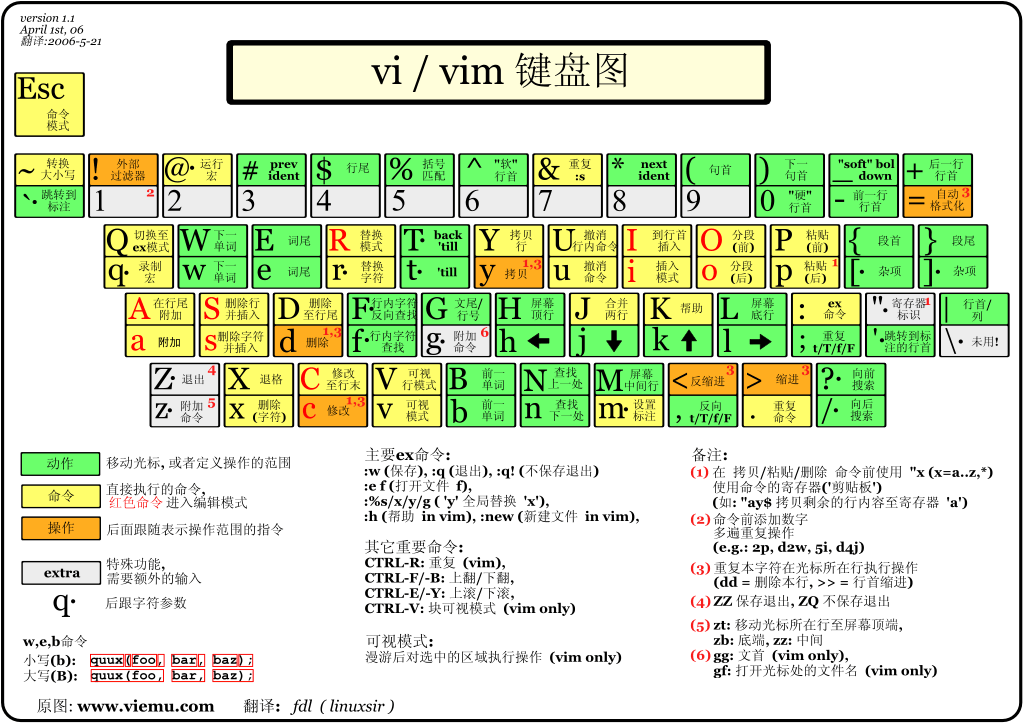 基本上 vi/vim 共分为三种模式,分别是命令模式(Command mode),输入模式(Insert mode)和底线命令模式(Last line mode)。 这三种模式的作用分别是:
基本上 vi/vim 共分为三种模式,分别是命令模式(Command mode),输入模式(Insert mode)和底线命令模式(Last line mode)。 这三种模式的作用分别是: (4)使用案例
(4)使用案例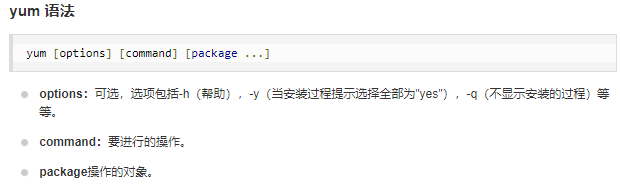 常见命令
常见命令

